Nếu bạn đang sở hữu một chiếc card đồ họa Nvidia, có một “vũ khí bí mật” giúp nâng cao chất lượng hình ảnh và hiệu suất mà rất có thể bạn đang bỏ lỡ. Chúng tôi không nói về bất kỳ công nghệ nâng cấp độ phân giải hay tạo khung hình nào; mà là việc chạy game ở độ phân giải cao hơn độ phân giải gốc của màn hình bạn. Trong hơn một thập kỷ qua, Nvidia đã cung cấp tính năng Dynamic Super Resolution (DSR) thông qua driver của họ, và vài năm trước, nó còn được nâng cấp bằng công nghệ AI với tên gọi DLDSR. Ý tưởng đằng sau cả hai phiên bản DSR này là “đánh lừa” Windows rằng màn hình của bạn có độ phân giải cao hơn thực tế. Việc sử dụng DLDSR, dù độc lập hay kết hợp với DLSS, có thể mang lại chất lượng hình ảnh vượt trội hơn cả khi chơi game ở độ phân giải gốc mà không gây ảnh hưởng tiêu cực đáng kể đến hiệu suất.
 Quạt tản nhiệt cận cảnh trên card đồ họa Nvidia GeForce RTX 4080 Super FE, đại diện cho sức mạnh GPU Nvidia để trải nghiệm DLDSR.
Quạt tản nhiệt cận cảnh trên card đồ họa Nvidia GeForce RTX 4080 Super FE, đại diện cho sức mạnh GPU Nvidia để trải nghiệm DLDSR.
DLDSR – “Vũ Khí Bí Mật” Của Card Đồ Họa Nvidia
Công nghệ Downsampling Ít Được Nhắc Đến Nhưng Đầy Mạnh Mẽ
DSR, DLDSR của Nvidia và VSR của AMD đều thực hiện cùng một chức năng: chúng là các công cụ downsampling (hạ mẫu). Về cơ bản, chúng “đánh lừa” card đồ họa và hệ điều hành Windows nghĩ rằng bạn có độ phân giải cao hơn khả năng hiển thị của màn hình. Game sẽ được render ở độ phân giải cao này, nhưng trước khi hiển thị lên màn hình, chúng được hạ mẫu bằng DSR. GPU của bạn xử lý toàn bộ hình ảnh đã render ở độ phân giải cao và điều chỉnh nó để vừa với màn hình của bạn. Bạn không hề tăng số lượng điểm ảnh vật lý trên màn hình, nhưng việc render ở độ phân giải cao hơn và hiển thị ở độ phân giải thấp hơn có thể mang lại những lợi ích đáng kể về chất lượng hình ảnh.
Có thể hình dung downsampling như một hình thức khử răng cưa (anti-aliasing) nâng cao. Rendering ở độ phân giải cao hơn và hiển thị ở độ phân giải thấp hơn là ý tưởng cốt lõi đằng sau khử răng cưa, về cơ bản là mở rộng các giá trị màu để làm mịn các cạnh thô. Mặc dù các phương pháp như SSAA đã dần ít được ưa chuộng hơn so với các dạng khử răng cưa hiệu quả hơn như FXAA và TAA, nhưng nếu bạn đã từng sử dụng DLSS, bạn sẽ biết AI xử lý khử răng cưa tốt đến mức nào. Đây chính là điểm làm cho DLDSR trở nên đặc biệt: nó là một trong những phương pháp khử răng cưa tốt nhất, sử dụng công cụ hiệu quả nhất cho công việc này – đó là sức mạnh của AI.
Hướng Dẫn Kích Hoạt DLDSR Trong Nvidia App
Trước đây, bạn có thể tìm thấy DLDSR trong Nvidia Control Panel, nhưng giờ đây nó đã có sẵn trong ứng dụng Nvidia mới. Bạn chỉ cần điều hướng đến tab Đồ họa (Graphics) và chọn Cài đặt Toàn cục (Global Settings). Bạn sẽ thấy tùy chọn DSR gần phía trên cùng, tại đây bạn có thể bật các hệ số nhân (scale factors) mà bạn muốn sử dụng. Các ô kiểm chỉ đơn giản là làm cho các độ phân giải đó có sẵn để bạn chọn, vì vậy bạn có thể chọn nhiều tùy chọn. DLDSR có hai hệ số nhân – x1.78 và x2.25 – vì vậy hãy bật cả hai. DSR phiên bản gốc có thể lên tới 4x, nhưng nó thường cho chất lượng hình ảnh kém hơn, ít hiệu quả hơn và ở mức 4x thì lợi ích đã giảm đáng kể đối với hầu hết các cấu hình. Bạn có thể kích hoạt DLDSR cho từng game cụ thể, nhưng tôi thường thích sử dụng cài đặt toàn cục để luôn có quyền truy cập vào các độ phân giải cao hơn.
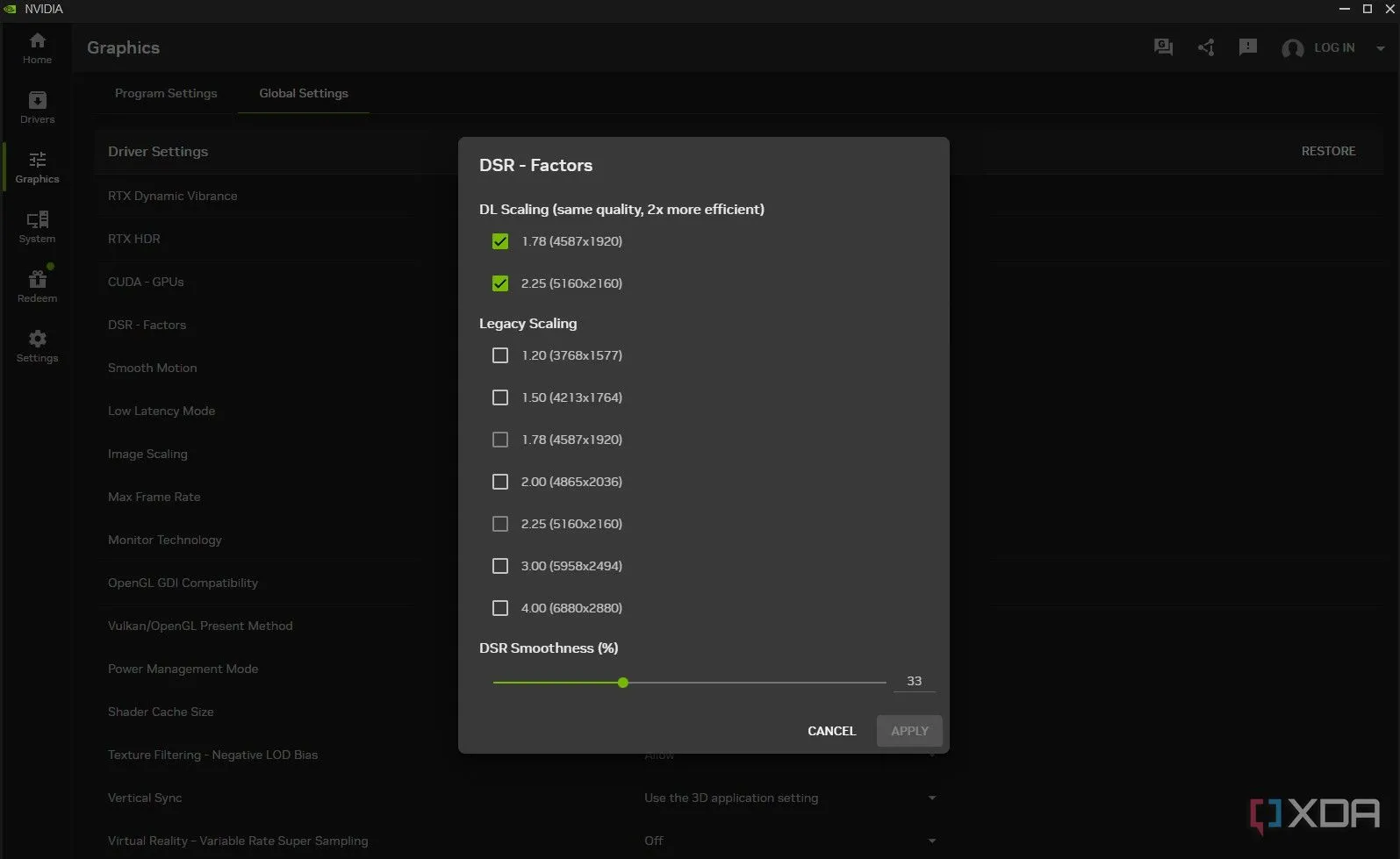 Giao diện cài đặt DSR và DLDSR trong ứng dụng Nvidia GeForce, hiển thị các tùy chọn hệ số nhân độ phân giải.
Giao diện cài đặt DSR và DLDSR trong ứng dụng Nvidia GeForce, hiển thị các tùy chọn hệ số nhân độ phân giải.
Từ đây, bạn có một vài lựa chọn. Bạn sẽ thấy các độ phân giải cao hơn có sẵn trong Windows và bạn có thể đặt độ phân giải màn hình desktop của mình theo hệ số DLDSR trước khi khởi chạy game. Đây là cách an toàn nhất và đảm bảo game được render ở độ phân giải cao hơn. Tuy nhiên, desktop và các ứng dụng của bạn sẽ không hiển thị đẹp mắt với downsampling của DLDSR. Nó thực sự chỉ có ý nghĩa khi bạn đang chơi game. Nếu có thể, tôi khuyên bạn nên giữ độ phân giải desktop ở mức native và đặt độ phân giải cao hơn trong game. Điều này không phải lúc nào cũng hoạt động – một số game chỉ hỗ trợ độ phân giải tối đa mà màn hình của bạn đang chạy – nhưng nó dễ dàng hơn là liên tục thay đổi độ phân giải trên desktop.
Chất Lượng Hình Ảnh Vượt Trội So Với Độ Phân Giải Gốc
Minh Chứng Thực Tế Qua Các Tựa Game AAA
Tôi đã giải thích DLDSR làm gì, bây giờ hãy để tôi chỉ cho bạn thấy nó làm gì. Phía trên, bạn có thể thấy hình ảnh từ tựa game Doom: The Dark Ages. Ở bên trái, game được render ở độ phân giải gốc của màn hình của tôi là 3.440 x 1.440. Ở giữa, tôi đang sử dụng DLDSR với hệ số nhân x2.25 cho độ phân giải 5.120 x 2.160, và ở bên phải, tôi sử dụng cùng độ phân giải đó kết hợp với DLSS ở chế độ Performance (Hiệu suất). Tôi sẽ nói về trường hợp sử dụng này sau, nhưng chỉ riêng từ hình ảnh này, lợi thế của DLDSR đã quá rõ ràng.
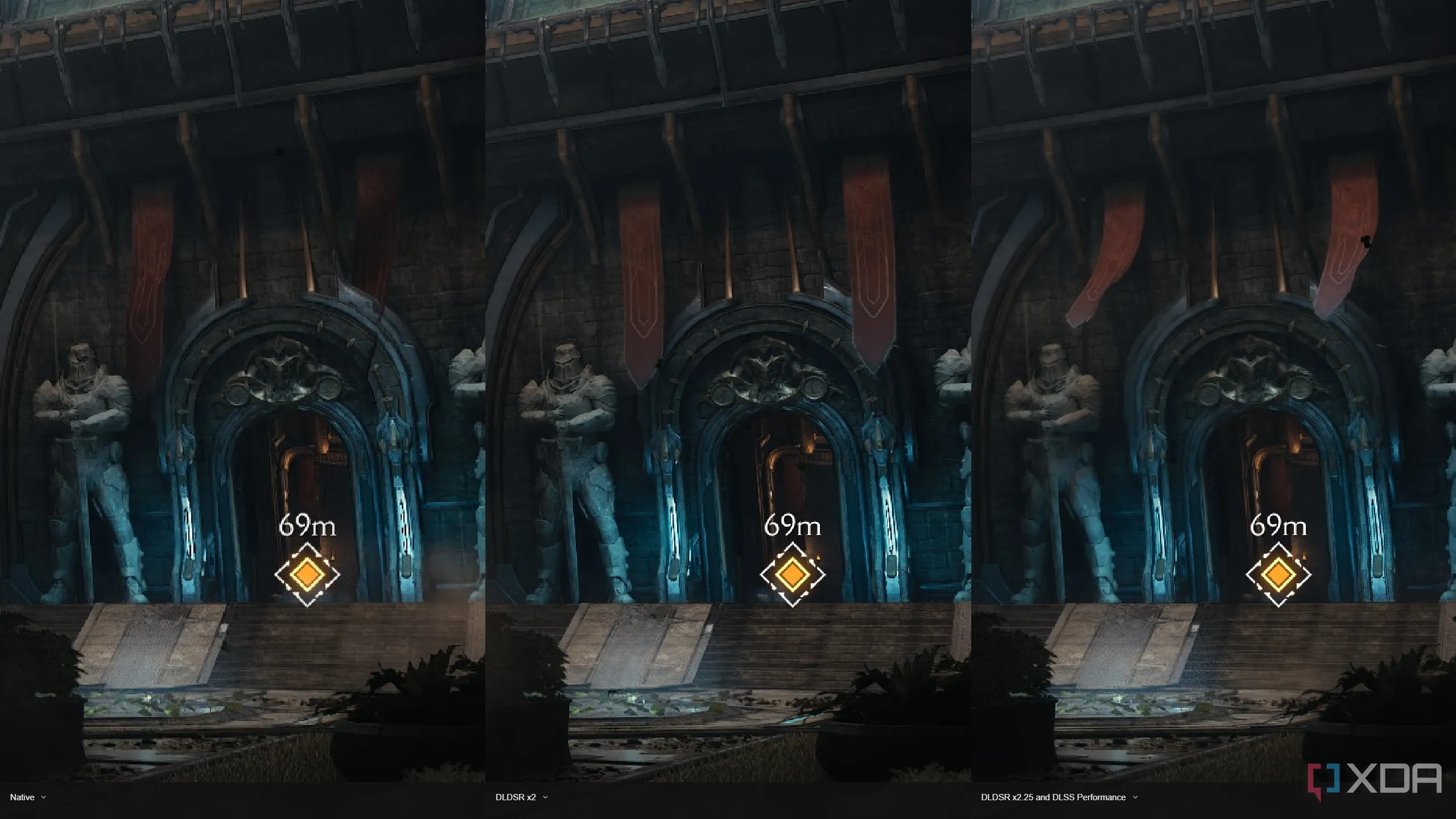 So sánh chất lượng hình ảnh trong Doom: The Dark Ages: Native (trái), DLDSR x2.25 (giữa) và DLDSR x2.25 kết hợp DLSS Performance (phải), thể hiện sự cải thiện chi tiết rõ rệt.
So sánh chất lượng hình ảnh trong Doom: The Dark Ages: Native (trái), DLDSR x2.25 (giữa) và DLDSR x2.25 kết hợp DLSS Performance (phải), thể hiện sự cải thiện chi tiết rõ rệt.
Có những khác biệt rõ ràng trên bức tượng Slayer, nhưng bạn cũng có thể thấy các chi tiết sắc nét hơn ở cạnh mái nhà, cũng như trên các lá cờ phía trước cửa. Sự so sánh này về cơ bản cho thấy một chuỗi hình ảnh tối ưu. Tôi đang chạy game ở độ phân giải cao hơn mức gốc để trích xuất càng nhiều chi tiết càng tốt, sau đó DLSS can thiệp để tăng hiệu suất. Việc sử dụng DLDSR và DLSS cùng nhau theo cách này mang lại hình ảnh tốt hơn so với chỉ DLSS, vì bạn đang cung cấp cho DLSS nhiều thông tin hơn để xử lý bằng cách chạy game ở độ phân giải cao hơn ngay từ đầu.
Thiết lập này về cơ bản giữ hiệu suất của bạn ở mức tương tự – tôi sẽ đề cập cụ thể hơn về hiệu suất trong phần tiếp theo – vì bạn mất hiệu suất ở độ phân giải cao hơn và sau đó lấy lại nó bằng cách bật DLSS. Một lựa chọn khác khi bạn có headroom về hiệu suất là sử dụng DLAA của Nvidia, về cơ bản là chạy DLSS ở độ phân giải gốc. DLAA trông rất tuyệt, nhưng sự kết hợp DLDSR cộng với DLSS trông còn tốt hơn. Phía trên, bạn có thể thấy một ví dụ từ Doom: The Dark Ages. DLDSR trông sắc nét hơn cả DLAA.
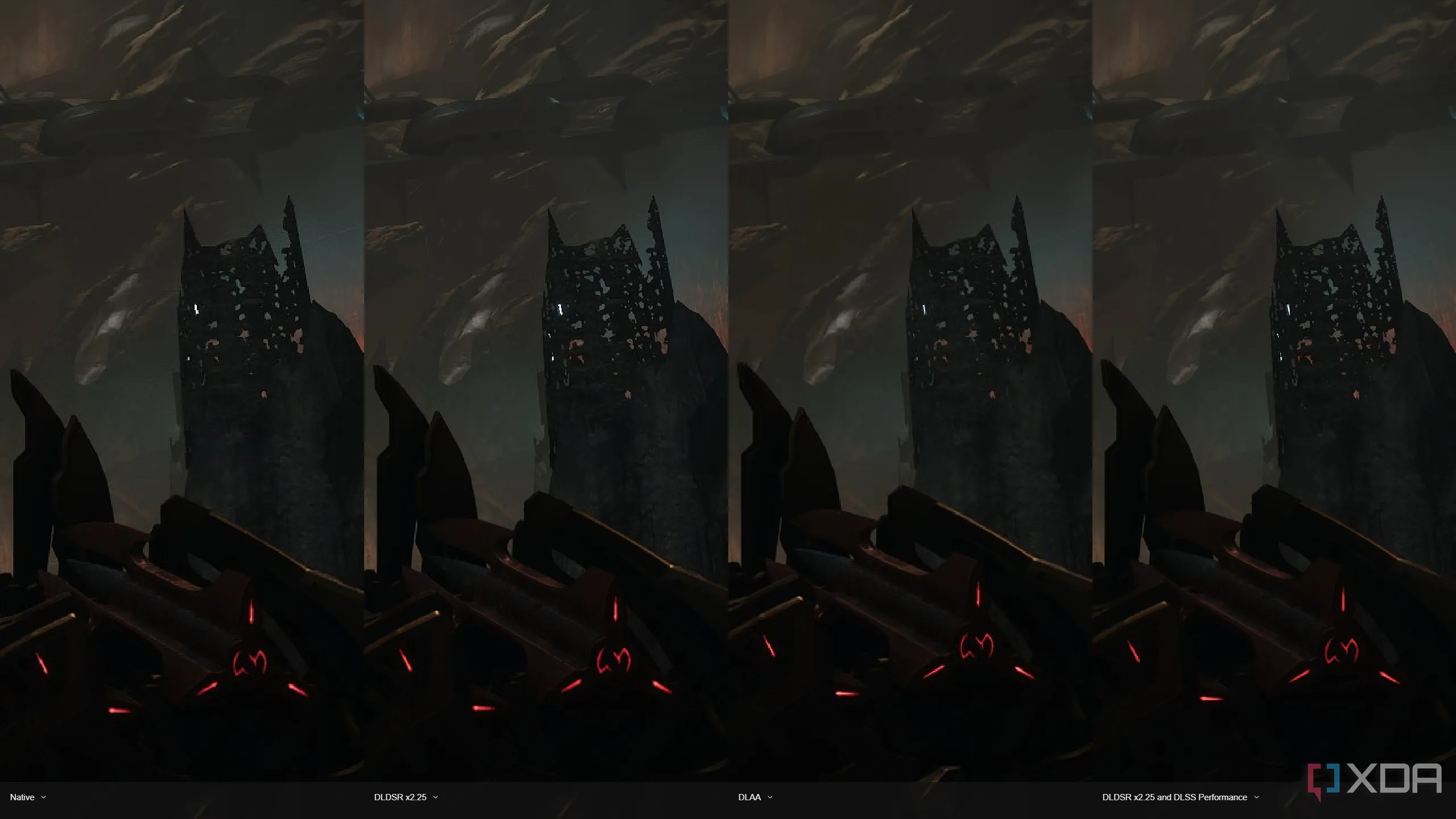 So sánh chi tiết đồ họa trong Doom: The Dark Ages, minh họa DLDSR mang lại độ sắc nét cao hơn đáng kể so với DLAA.
So sánh chi tiết đồ họa trong Doom: The Dark Ages, minh họa DLDSR mang lại độ sắc nét cao hơn đáng kể so với DLAA.
DLDSR Vượt Trội Hơn Cả DLAA
Bạn có thể thấy một ví dụ khác, lần này là trong Horizon Zero Dawn Remastered. DLAA giúp độ phân giải gốc trông bớt “khó chịu” hơn với góc nhìn được phóng to này, nhưng DLDSR trông sắc nét hơn, đặc biệt là quanh các cạnh của lá cây. Và sự kết hợp DLDSR và DLSS thậm chí còn vượt trội hơn thế. Trong game này, tôi đã sử dụng mô hình transformer mới cho DLSS, kết hợp với độ phân giải cao hơn của DLDSR, mang lại một hình ảnh vượt xa cả độ phân giải gốc.
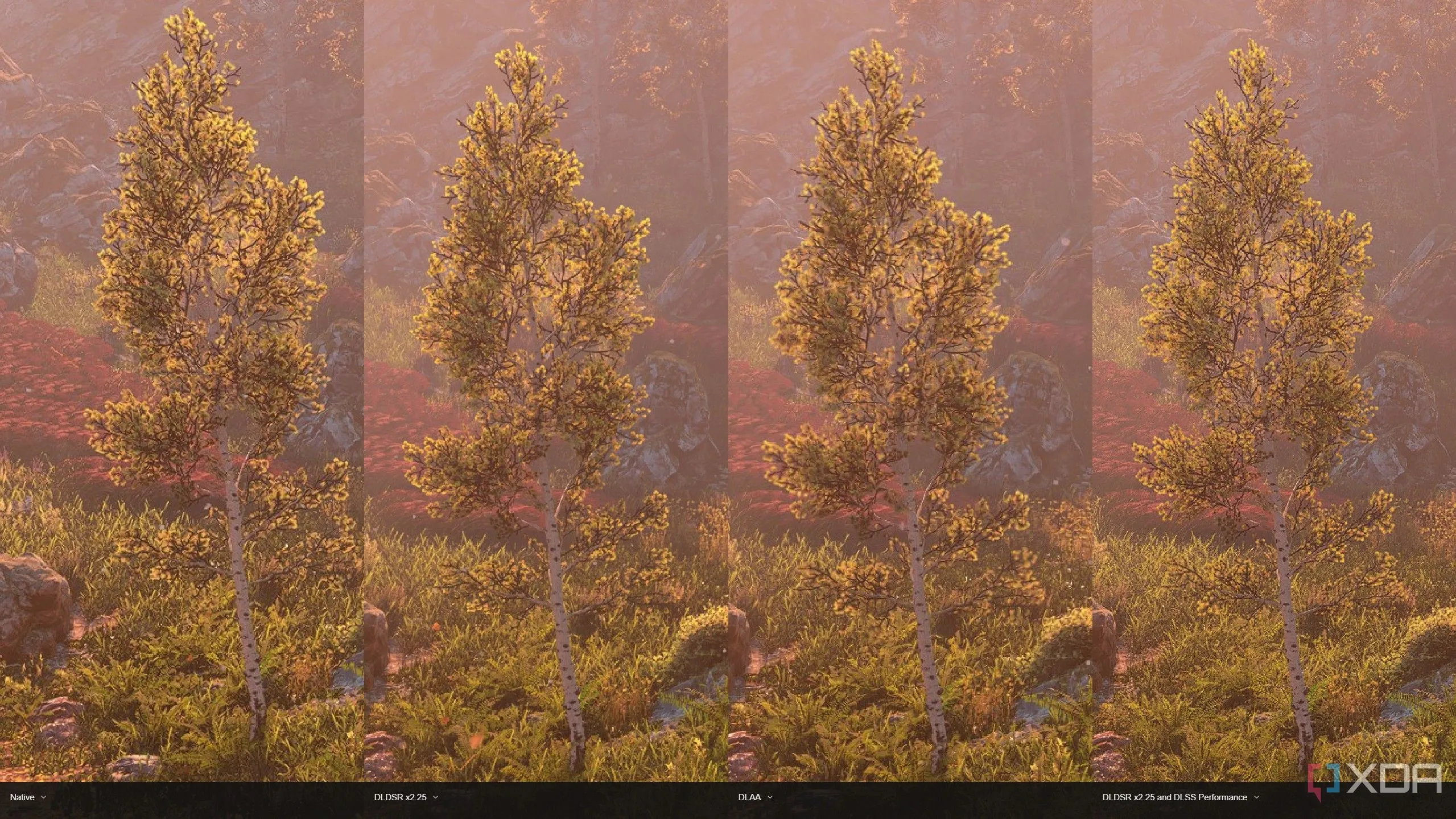 Cận cảnh lá cây trong Horizon Zero Dawn Remastered, cho thấy DLDSR và DLDSR + DLSS mang lại chi tiết sắc nét hơn hẳn so với DLAA.
Cận cảnh lá cây trong Horizon Zero Dawn Remastered, cho thấy DLDSR và DLDSR + DLSS mang lại chi tiết sắc nét hơn hẳn so với DLAA.
Mặc dù tôi thường xuyên sử dụng DLDSR và DLSS cùng nhau, nhưng đôi khi chỉ DLDSR cũng đã rất hiệu quả, đặc biệt là trong các game có công nghệ khử răng cưa tích hợp kém. Phía trên, bạn có thể thấy một ví dụ từ Elden Ring: Nightreign. Tôi có nhiều headroom về hiệu suất trong game này với giới hạn 60 khung hình/giây có sẵn, và công nghệ khử răng cưa mà game sử dụng trông khá tệ. Đó là một ứng dụng hoàn hảo cho DLDSR, và nó làm mịn những cạnh răng cưa khó chịu mà bạn thường thấy trong game.
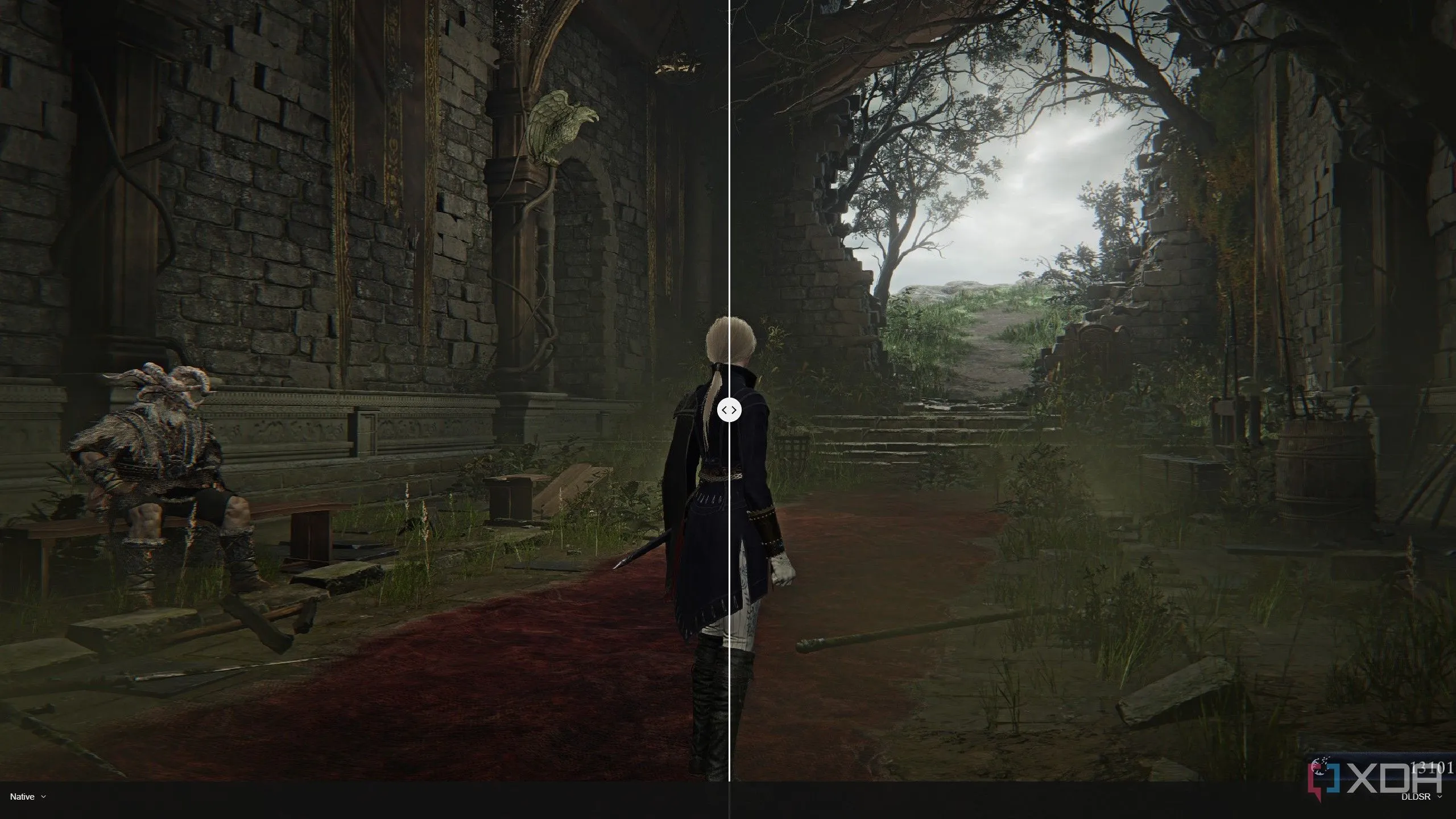 Hình ảnh từ Elden Ring: Nightreign, nơi DLDSR giúp làm mịn các cạnh răng cưa khó chịu, cải thiện đáng kể chất lượng hình ảnh game.
Hình ảnh từ Elden Ring: Nightreign, nơi DLDSR giúp làm mịn các cạnh răng cưa khó chịu, cải thiện đáng kể chất lượng hình ảnh game.
Phân Tích Hiệu Suất: Không Đánh Đổi Quá Nhiều
Cân Bằng Giữa Chất Lượng Hình Ảnh Và Tốc Độ Khung Hình
Như đã đề cập, việc sử dụng DLDSR sẽ làm giảm hiệu suất của bạn vì game đang được render ở độ phân giải cao hơn. Tuy nhiên, bạn có thể dễ dàng bù đắp hiệu suất đó bằng DLSS, thậm chí còn đạt được tốc độ khung hình tốt hơn một chút so với độ phân giải gốc. Quan trọng hơn, sự kết hợp DLDSR cộng với DLSS có thể sánh ngang hoặc vượt qua những gì bạn đạt được với DLAA. Sử dụng combo này không chỉ mang lại chất lượng hình ảnh tốt hơn mà còn có thể dẫn đến hiệu suất tổng thể tốt hơn.
 Màn hình cong Alienware AW3425DW hiển thị cảnh chơi game, minh họa môi trường thử nghiệm hiệu suất DLDSR và DLSS trên hệ thống PC.
Màn hình cong Alienware AW3425DW hiển thị cảnh chơi game, minh họa môi trường thử nghiệm hiệu suất DLDSR và DLSS trên hệ thống PC.
Kết Quả Kiểm Tra Thực Tế
Đầu tiên là Doom: The Dark Ages, được tôi thử nghiệm bằng benchmark Siege 1 với thiết lập đồ họa Ultra Nightmare và tắt ray tracing. Không có gì quá ngạc nhiên trong kết quả. Chuyển sang DLDSR gần như giảm một nửa hiệu suất so với native, trong khi DLAA chỉ tốn một chút hiệu năng để mang lại chất lượng hình ảnh tốt hơn. Điều quan trọng là DLDSR và DLSS cùng nhau mang lại hiệu suất gần như tương đương với độ phân giải gốc. Các hình ảnh trong bài viết này với DLSS được bật đang chạy ở chế độ Performance, vì vậy bạn đang có được chất lượng hình ảnh mà bạn thấy ở phần trên mà không phải hy sinh bất kỳ hiệu suất nào.
| Thiết lập | FPS trung bình |
|---|---|
| Native (3.440 x 1.440) | 109.34 fps |
| DLDSR x2.25 (5.120 x 2.160) | 62.78 fps |
| DLAA | 101.26 fps |
| DLDSR x2.25 + DLSS Performance | 110.73 fps |
Tình hình cũng rất tương tự trong Marvel Rivals, một game mà tôi tiếc là không thể có được ảnh chụp màn hình phù hợp với DLDSR – nó chỉ hoạt động ở chế độ không viền với độ phân giải desktop khác, và điều đó làm cho ảnh chụp màn hình trông kém chất lượng. Nhưng hiệu suất vẫn nói lên một câu chuyện rõ ràng. Bạn sẽ mất một lượng lớn hiệu suất khi bật DLDSR, nhưng bạn có thể bù đắp lại và đạt được hiệu suất tương đương với native khi kết hợp DLDSR với DLSS và có được chất lượng hình ảnh tốt hơn.
| Thiết lập | FPS trung bình |
|---|---|
| Native (3.440 x 1.440) | 106 fps |
| DLDSR x2.25 (5.120 x 2.160) | 66 fps |
| DLAA | 108 fps |
| DLDSR x2.25 + DLSS Performance | 107 fps |
Có rất nhiều game mà bạn không muốn sử dụng thiết lập này, đặc biệt nếu bạn đang gặp khó khăn để đạt được tốc độ khung hình có thể chơi được hoặc nếu bạn cần tốc độ khung hình cao nhất có thể, như trong một game cạnh tranh như Counter-Strike 2. Nhưng, nếu bạn hài lòng với hiệu suất của mình, hoặc thậm chí có headroom về hiệu suất, DLDSR là một công cụ tuyệt vời.
Kết Luận
DLDSR là một tính năng mạnh mẽ và đáng giá dành cho người dùng card đồ họa Nvidia, mang đến khả năng cải thiện chất lượng hình ảnh vượt trội, đặc biệt khi kết hợp với DLSS, mà không đòi hỏi quá nhiều đánh đổi về hiệu suất. Đây không phải là một công nghệ bạn cần phải sử dụng mọi lúc, mọi nơi. Thay vào đó, hãy xem DLDSR như một “át chủ bài” trong kho vũ khí của bạn. Bạn chỉ cần bật nó một lần trong Nvidia App để có tùy chọn sử dụng độ phân giải cao hơn bất cứ khi nào bạn muốn, mà không cần phải thực hiện các thiết lập phức tạp hay tương tác liên tục.
Nó đặc biệt phát huy hiệu quả trong những tựa game có công nghệ khử răng cưa kém hoặc khi bạn muốn tận hưởng đồ họa sắc nét nhất có thể. Dù không phải lúc nào cũng cần thiết, nhưng trong những trường hợp phù hợp, DLDSR thực sự là một trong những công cụ tối ưu trải nghiệm chơi game tốt nhất hiện có trên PC của bạn. Hãy thử nghiệm DLDSR ngay hôm nay để khám phá sự khác biệt mà nó mang lại. Bạn có kinh nghiệm nào khi sử dụng DLDSR không? Hãy chia sẻ ý kiến và trải nghiệm của bạn trong phần bình luận bên dưới, hoặc đọc thêm các bài viết khác của chúng tôi về tối ưu hóa hiệu suất chơi game trên card Nvidia để không bỏ lỡ những thủ thuật hữu ích khác!